Vyskúšajte tieto riešenia, ktoré už boli potvrdené
- Zdá sa, že ste spustili aktualizáciu a zaviedli systém z inštalačného média Chyba uvedie počítač do spúšťacej slučky, ktorá používateľom neumožňuje prístup k ich počítačom.
- Ak chcete tento problém vyriešiť, môžete skúsiť vykonať obnovenie systému z režimu rozšíreného riešenia problémov.
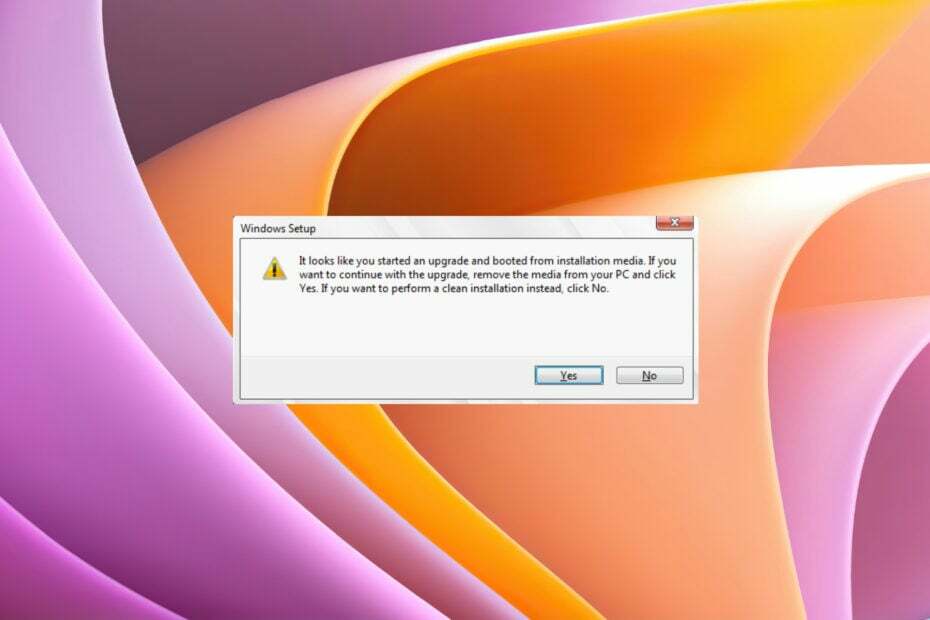
XNAINŠTALUJTE KLIKNUTÍM NA STIAHNUŤ SÚBOR
- Stiahnite si Fortect a nainštalujte ho na vašom PC.
- Spustite proces skenovania nástroja hľadať poškodené súbory, ktoré sú zdrojom vášho problému.
- Kliknite pravým tlačidlom myši na Spustite opravu aby nástroj mohol spustiť opravný algoritmus.
- Fortect bol stiahnutý používateľom 0 čitateľov tento mesiac.
Čeliť problémom so zavádzacou slučkou môže byť dosť frustrujúce, pretože vám bráni v prístupe k počítaču. O počítačoch so systémom Windows je známe, že z času na čas vyvolávajú viacero chýb, z ktorých jedna je Zdá sa, že ste spustili aktualizáciu a zaviedli systém z inštalačného média chyba.
Ak máte aj tento problém so zavádzacou slučkou na počítači so systémom Windows, potom je tu táto príručka, ktorá vám pomôže. Tu vám poskytneme množstvo riešení, ktoré vám pomôžu vyriešiť chybu. Poďme rovno do toho.
Táto chyba sa môže objaviť z viacerých dôvodov. Niektoré z dôvodov sú uvedené nižšie.
- Aktualizácia systému Windows zlyhala: Ak ste aktualizovali počítač a v prípade aktualizácia systému Windows zlyhala, potom by ste mohli čeliť tejto chybe.
- Poškodené systémové súbory: Ak existujú poškodené alebo chýbajúce systémové súbory, potom to môže viesť k viacerým problémom vrátane toho, ktorý je po ruke.
- Prerušená inovácia: Používatelia by sa mali uistiť, že pri inovácii svojich počítačov zo staršieho operačného systému na nový by to nemalo byť žiadnym spôsobom prerušené, inak by uviazli v takejto zavádzacej slučke.
- Čaká sa na aktualizáciu: Svoj počítač by ste mali udržiavať v aktualizovanom stave a ak existuje čakajúca aktualizácia, ktorú ste nenainštalovali, môžete tiež čeliť tejto chybe.
Tu je niekoľko riešení, ktoré môžete použiť skôr, ako začnete s pokročilými:
- Skúste trafiť Uniknúť po zobrazení výzvy, pretože vám poskytne ďalšie možnosti, ktoré vám môžu pomôcť dostať sa zo zavádzacej slučky.
- Nechajte svoj počítač niekoľkokrát reštartovať a skontrolujte, či sa tým chyba vyriešila.
- Spustite čistenie disku v prípade, že máte prístup k počítaču. Pomocou nástroja Čistenie disku môžete vyčistiť systémové súbory a skontrolovať, či sa tým chyba vyriešila alebo nie.
Teraz prejdime k pokročilým metódam riešenia problémov.
1. Vykonajte obnovenie systému
- Vynútené vypnutie váš počítač.
- Môžete stlačiť tlačidlo F8 kľúč pre vstup do Pokročilý režim odstraňovania problémov alebo reštart váš počítač 3-4 krát, aby sa automaticky prepol do režimu.
- Vyberte si Riešenie problémov.

- Vyberte Pokročilé nastavenia.

- Vyberte si Obnovenie systému.
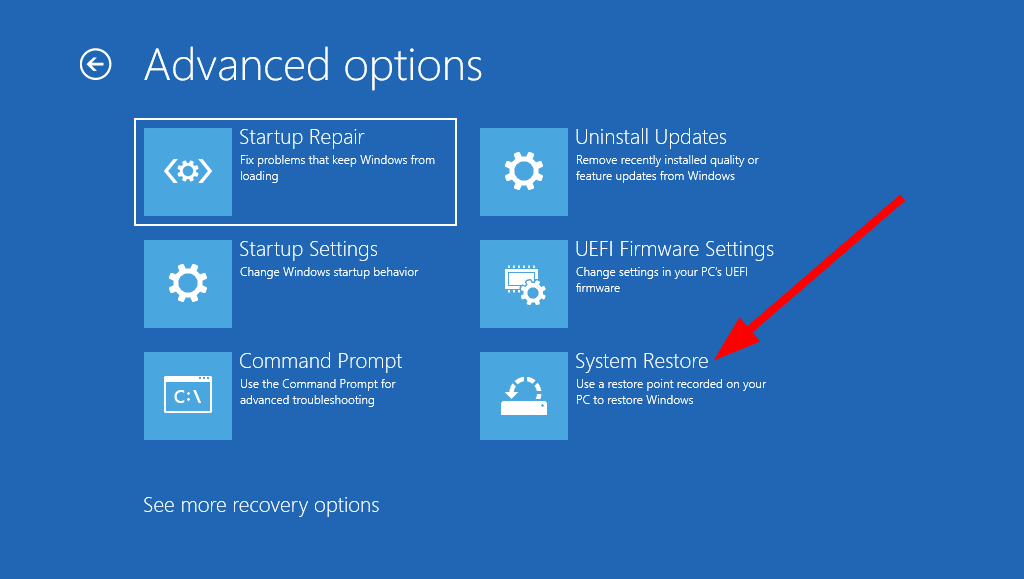
- Vyberte si svoj Windows účet.
- Zadajte heslo účtu.
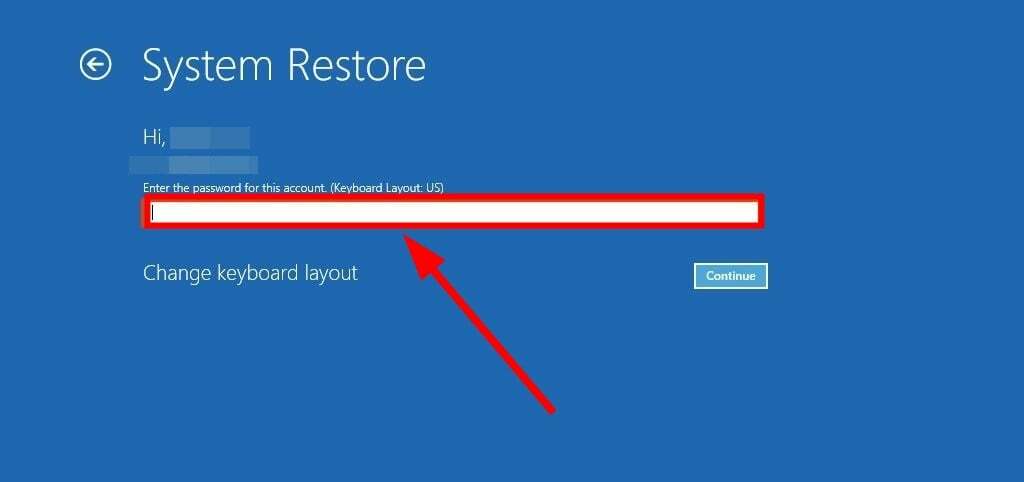
- Zasiahnite ďalej tlačidlo.
- Vyberte bod obnovenia.
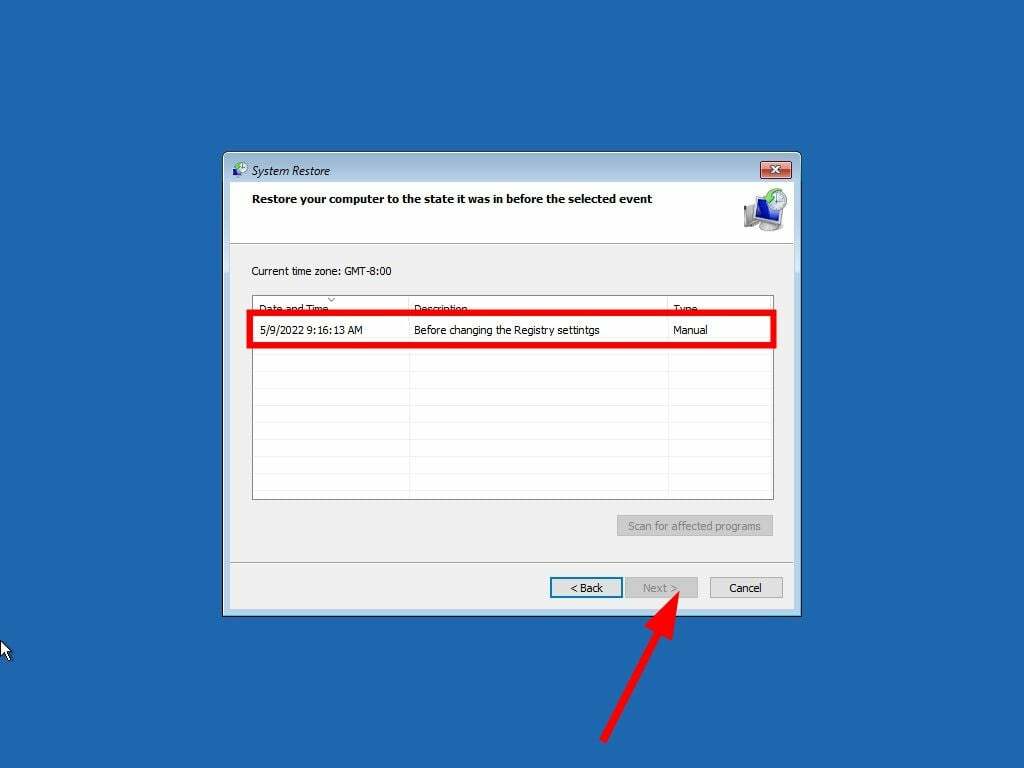
- Kliknite Ďalšie.
- Zasiahnite Skončiť tlačidlo.
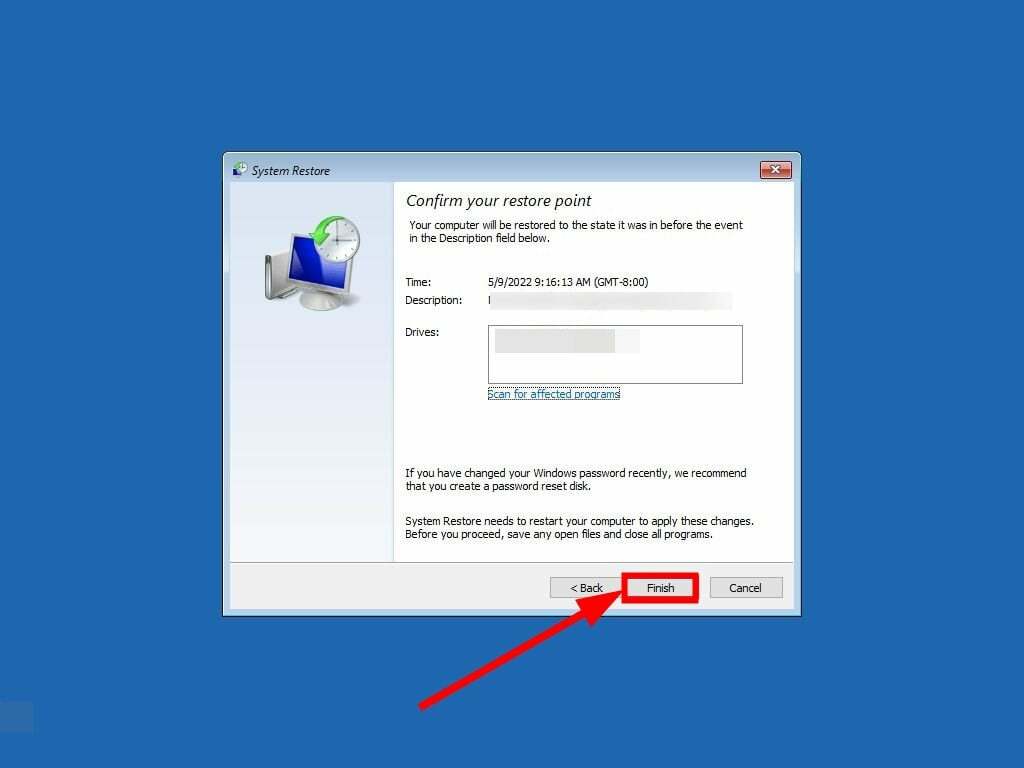
- Keď systém dokončí proces obnovenia systému, váš počítač to urobí reštart.
Tip odborníka:
SPONZOROVANÉ
Niektoré problémy s počítačom je ťažké vyriešiť, najmä pokiaľ ide o chýbajúce alebo poškodené systémové súbory a úložiská vášho systému Windows.
Určite použite na to určený nástroj, ako napr Fortect, ktorý naskenuje a nahradí vaše poškodené súbory ich čerstvými verziami zo svojho úložiska.
Keďže ste uviazli v zavádzacej slučke a nemáte prístup k počítaču, môžete obnoviť systém tak, že vstúpite do režimu rozšíreného riešenia problémov.
Proces je rýchly a jednoduchý, ak budete postupovať podľa vyššie uvedených krokov. Máme pre vás sprievodcu, ktorý vám vysvetlí, ako na to vytvorte bod obnovenia systému v počítači.
2. Zrušte čakajúcu aktualizáciu systému Windows
- Vynútené vypnutie váš počítač.
- Môžete stlačiť tlačidlo F8 kľúč pre vstup do Pokročilý režim odstraňovania problémov alebo reštart váš počítač 3-4 krát, aby sa automaticky prepol do režimu.
- Vyberte Riešenie problémov.

- Vyberte si Pokročilé nastavenia.

- Vyberte Príkazový riadok.

- Zadajte nižšie uvedený príkaz a stlačte Zadajte.
wmic logicaldisk získať meno - Potom zadajte nižšie a stlačte Zadajte.
dir DriveLetter:(Namiesto písmena DriveLetter: zadajte C: ak je na jednotke C nainštalovaný systém Windows. Takže príkaz sa stáva adresár C:) - Vykonajte nižšie uvedený príkaz.
mkdir C:\Scratch - Spustite nižšie uvedený príkaz.
DISM /Image: C:\ /ScratchDir: C:\Scratch /Cleanup-Image /RevertPendingActions
- VÝCHOD príkazový riadok.
- Odstrániť inštalačné médium.
- Reštart počítač a skontrolujte, či sa tým chyba vyriešila.
- Oprava: Zlyhanie Qbittorrentu v systéme Windows 11 [5 opráv]
- Čo je 0x0000011A BSoD a ako ho opraviť v 3 krokoch
3. Vykonajte čistú inštaláciu
- Reštart váš počítač.
- Bootovanie z USB alebo inštalačné médium a stlačte ľubovoľný kláves.
- Kliknite na Ďalšie tlačidlo na Nastavenie systému Windows stránku.

- Zasiahnite Nainštalovať teraz tlačidlo.
- Kliknite na Nemám produktový kľúč možnosť.

- Kliknite Ďalšie.
- Vyberte Windows 11 vydanie chcete nainštalovať.

- Vyberte Ďalšie.
- súhlasiť licenčné podmienky.
- Kliknite Ďalšie.
- Vyber Vlastné: Inštalácia iba systému Windows (pokročilé) možnosť.

- Vyberte oddiel kde máte nainštalovaný počítač so systémom Windows.
- Klikni na Odstrániť tlačidlo.
- Vyberte prázdny disk.
- Zasiahnite Ďalšie tlačidlo.
- Inštalácia nainštaluje novú kópiu systému Windows 11 do vášho počítača.
Inštalácia novej kópie systému Windows 11 do počítača určite vyrieši všetky problémy vrátane Zdá sa, že ste spustili aktualizáciu a zaviedli systém z inštalačného média chyba tiež.
To je od nás v tejto príručke. Máme tiež príručku, ktorá uvádza množstvo riešení na vyriešenie problému Aktualizácia systému Windows nefunguje alebo problém s načítaním.
Tiež, ak je váš počítač zaseknutý v a bootovacia slučka po vykonaní resetu, potom si môžete pozrieť našu príručku, ktorá vám pomôže problém vyriešiť.
Dajte nám vedieť v komentároch nižšie, ktoré z vyššie uvedených riešení vám pomohlo vyriešiť problém Zdá sa, že ste spustili aktualizáciu a zaviedli systém z inštalačného média chyba.
Stále máte problémy?
SPONZOROVANÉ
Ak vyššie uvedené návrhy nevyriešili váš problém, váš počítač môže mať vážnejšie problémy so systémom Windows. Odporúčame zvoliť riešenie typu všetko v jednom Fortect efektívne riešiť problémy. Po inštalácii stačí kliknúť na Zobraziť a opraviť tlačidlo a potom stlačte Spustite opravu.


![Systém zistil prekročenie vyrovnávacej pamäte založenej na zásobníku [OPRAVA]](/f/2f67b408d08f14704396eb96010a2469.jpg?width=300&height=460)